Angebote erstellen
Es gibt mehrere Möglichkeiten, um neue Angebote zu erstellen:
- Erstellen eines Angebots aus Angebotsordnern
Sie können ein neues Angebot direkt aus einem Angebotsordner heraus erstellen. Wechseln Sie hierzu in einen beliebigen Angebotsordner und klicken Sie die Liste mit der rechten Maustaste an. Im erscheinenden Kontext-Menü wählen Sie den Befehl "Neues Angebot". Alternativ können Sie diese Befehl auch aus dem Menüband am oberen Fensterrand auswählen, wenn Sie sich in einem Angebotsordner befinden.
Es öffnet sich ein Assistenz-Fenster mit den Grundeinstellungen für das neue Angebot. - Erstellen eines Angebots aus einem CRM-Kontakt heraus
Sie können ein Angebot direkt aus einem CRM-Kontakt heraus erzeugen. Wechseln Sie hierzu im Kontaktobjektfenster auf die Detailseite "Angebote". In dieser Liste werden alle bestehenden Angebote des Kontakts angezeigt (gruppiert nach Workflow-Status). Klicken Sie die Liste mit der rechten Maustaste an und wählen Sie aus dem erscheinenden Kontext-Menü den Befehl "Angebot erstellen".
Es öffnet sich ein Assistenz-Fenster mit den Grundeinstellungen für das neue Angebot. - Erstellen eines Angebots direkt aus der CRM-Kontaktliste
Sie können für einen CRM-Kontakt Angebote auch erstellen, ohne den Kontakt vorher öffnen zu müssen. Klicken Sie den Kontakt hierzu in einer CRM-Kontaktliste mit der rechten Maustaste an und wählen aus dem erscheinenden Kontextmenü den Befehl "Vertrieb - Direktangebot erstellen". Es öffnet sich ein Assistenz-Fenster mit den Grundeinstellungen für das neue Angebot. - Erstellen eines Angebots auf Basis einer Verkaufschance
Sie können ein Angebot direkt auf Basis einer Verkaufschance erstellen. Wechseln Sie hierzu im Verkaufschancen-Objektfenster auf die Detailseite "Angebote". In dieser Liste werden alle Angebote zu dieser Verkaufschance angezeigt (gruppiert nach Angebots-Workflow-Status). Klicken Sie die Liste mit der rechten Maustaste an und wählen Sie aus dem erscheinenden Kontextmenü den Befehl "Angebot erstellen". Es öffnet sich ein Assistenz-Fenster mit den Grundeinstellungen für das neue Angebot.
Das Assistenzfenster zur Erstellung neuer Angebote
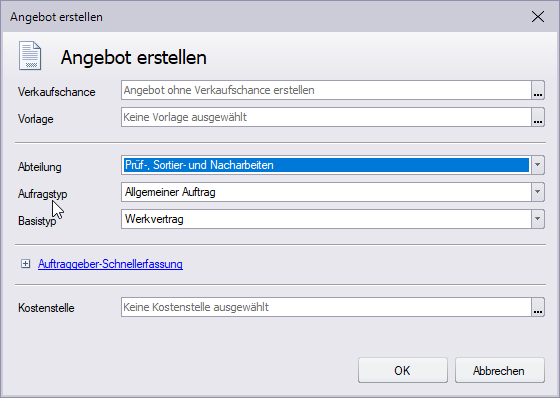
Das Assistenzfenster für Angebote wird angezeigt, wenn ein neues Angebot erstellt werden soll. Folgende Felder können hier direkt gesetzt/bearbeitet werden, bevor mit der Erstellung des Angebots fortgefahren wird:
- Verkaufschance - gibt die Verkaufschance an, auf der dieses Angebot basiert. Dieses Feld ist bereits vorbelegt, wenn Sie das Angebot direkt aus einer Verkaufschance heraus erstellen. Ansonsten können Sie hier über einen Klick auf das "..." Feld eine bestehende Verkaufschance auswählen.
- Vorlage - gibt die Vorlage an, die für dieses Angebot verwendet wird. Vorlagen können bereits vorgefertigte Positionen und andere Einstellungen erhalten.
- Abteilung - gibt die Abteilung an, für die dieses Angebot erstellt wird. Wenn Sie über mehrere Abteilungen verfügen, können Sie hier die zutreffende Abteilung auswählen. Wenn Sie eine Vorlage oder eine Verkaufschance ausgewählt haben, wird dieses Feld eventuell bereits mit der in der Vorlage oder in der Verkaufschance definierten Abteilungswert vorbelegt. Standardmäßig ist in DispoCalc nur eine einzige Abteilung verfügbar, Ihr Administrator kann jedoch weitere Abteilungen gemäß Ihrer Unternehmensstruktur definiert haben.
- Auftragstyp - gibt den Typ des Angebots an. Pro Abteilung können verschiedene Typen des Angebots bereitstehen.
- Basistyp - gibt den Basistyp des Auftrags an. Hier können Sie zwischen Werkvertrag, Dienstvertrag, ANÜ-Auftrag und diversen Mischformen wählen. Der Basistyp des Angebots definiert, wie Personalzuteilung erfolgen wird und ob z.B. individuelle Planung oder Überlassung stattfinden soll.
- Auftraggeber-Schnellerfassung - klicken Sie auf diesen Link, um direkt hier im Assistenten den Auftraggeber, Einsatzort und die Rechnungsstelle des Angebots vordefinieren zu können. Wenn Sie oben eine Verkaufschance ausgewählt haben, sind diese Felder bereits mit den in der Verkaufschance gewählten entsprechenden Kontakten belegt.
- Kostenstelle - Wenn Sie Kostenstellen verwenden, können Sie dem Angebot in diesem Feld eine Kostenstelle zuweisen. Klicken Sie das Feld hierzu mit der rechten Maustaste an oder wählen die Schaltfläche "..." aus.
Klicken Sie nach erfolgter Einstellung auf OK, um das Angebot basierend auf diesen Einstellungen zu erzeugen.
